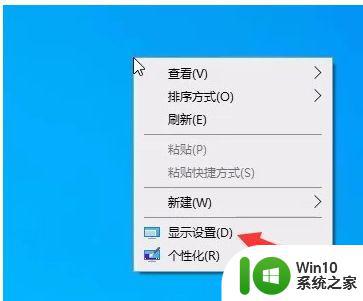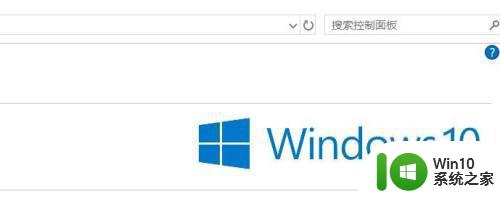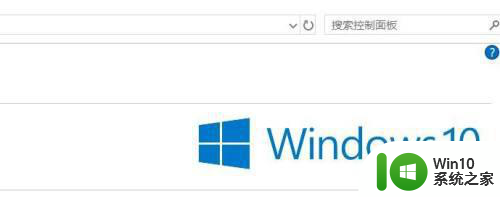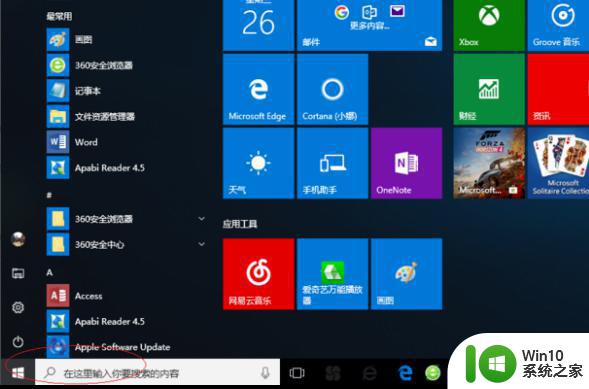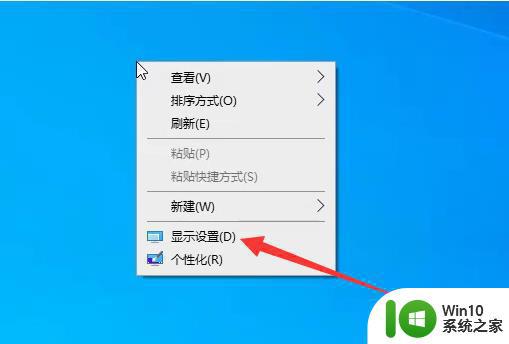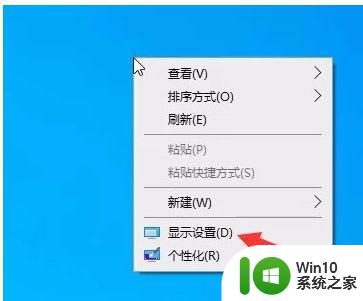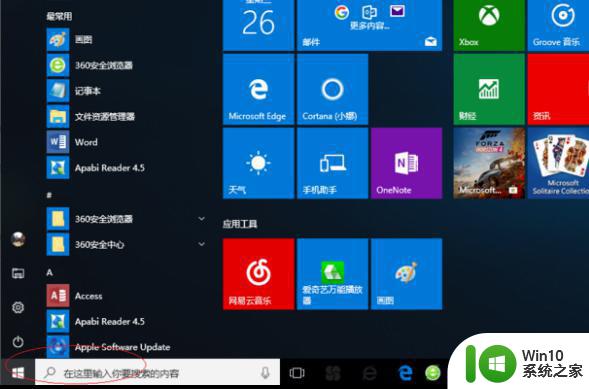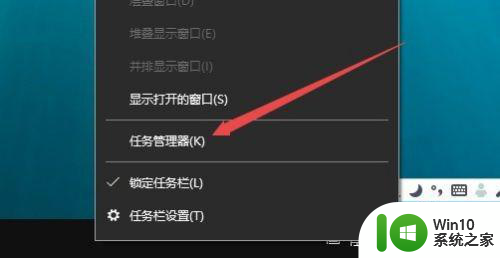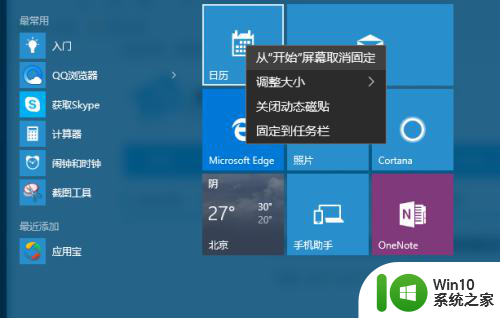win10系统退出磁贴桌面的步骤 win10如何关闭磁贴桌面
更新时间:2023-12-17 08:38:54作者:jiang
在如今普及的Windows 10操作系统中,磁贴桌面是一种方便快捷的工具,能够让我们以图标的形式快速访问常用的应用程序和网站,有时候我们可能会发现磁贴桌面并不适合我们的使用习惯或者个人喜好。在Win10系统中,我们应该如何退出磁贴桌面呢?是否有简单的方法来关闭它呢?接下来让我们来探索一下如何关闭磁贴桌面的步骤,以便更好地满足我们的个性化需求。
具体步骤如下:
1、右键单击任务栏空白处,选择任务栏设置,进入页面。
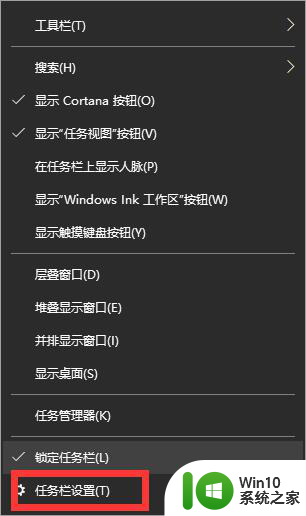
2、击左侧的开始选项,关闭在开始菜单上显示更多磁贴按钮。然后开启使用全屏开始屏幕就可以了。

3、你也可以通过点击桌面右下角消息通知按钮来关闭平板模式!
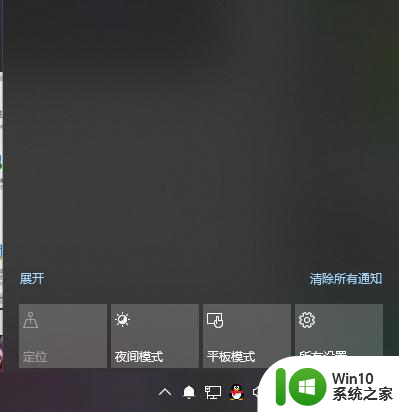
以上就是关于win10系统退出磁贴桌面的步骤的全部内容,如果你也遇到了相同的情况,可以按照以上方法来解决。